Google 웹 로그 분석은 웹 사이트 소유자가 웹 트래픽을 모니터링하는 데 가장 많이 사용하는 도구 중 하나입니다.
Google 웹 로그 분석에서 새 웹 사이트를 설정하는 것은 그리 간단하지 않습니다. 그러나 아래 단계에 따라 30 분 이내에 Google 웹 로그 분석 추적을 사용하여 웹 사이트를 활성화 할 수 있습니다.
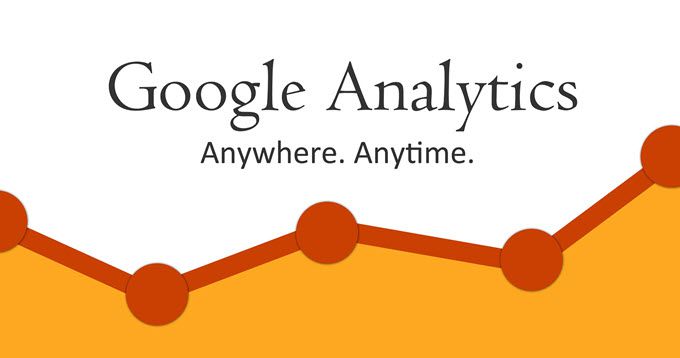
Google 웹 로그 분석 속성 설정
Google 웹 로그 분석에서 웹 사이트를 설정하려면 Google 웹 로그 분석 관리에서 웹 사이트를 추가해야합니다.
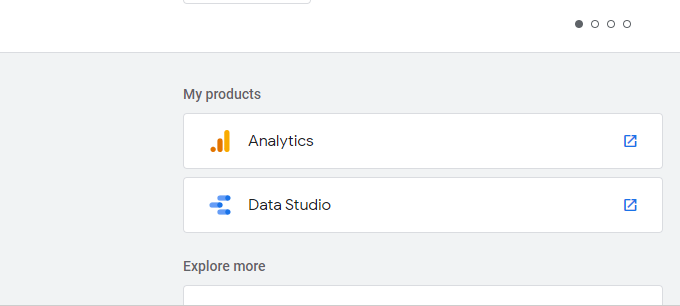
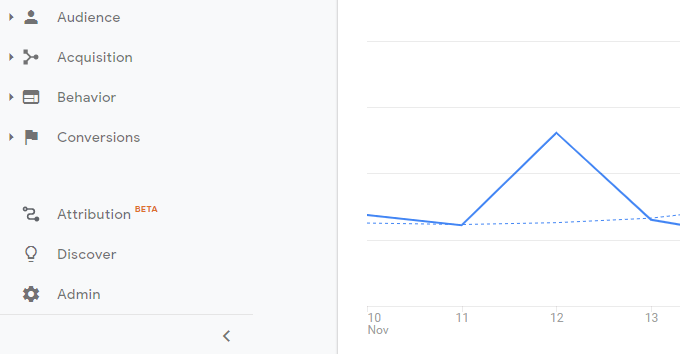
Google 웹 로그 분석에서 관리하려는 웹 사이트 수에 따라 몇 가지 옵션이 있습니다. Google Analytics 계정은 최대 4 개까지 허용되며 각 계정에는 최대 50 개의 웹 속성이 허용되므로 웹 속성을 구성 할 때 명심하십시오.
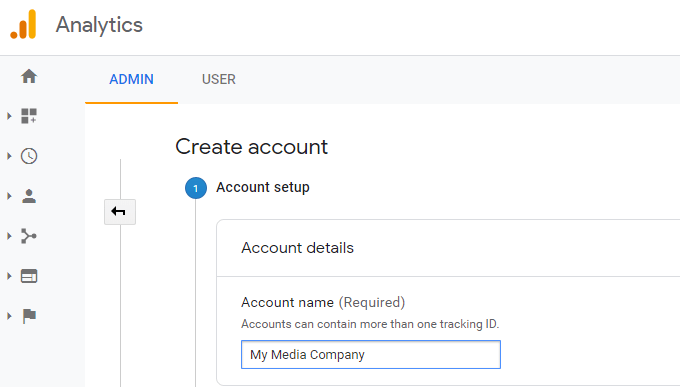
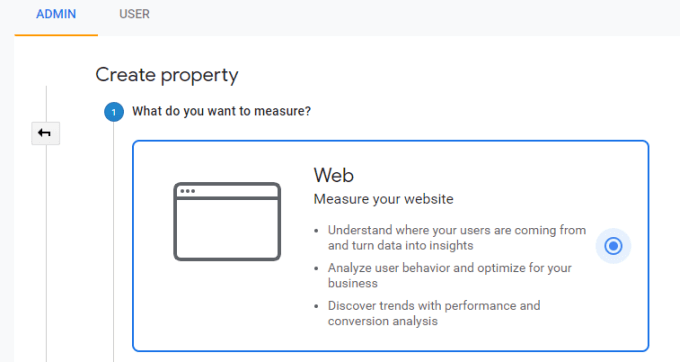
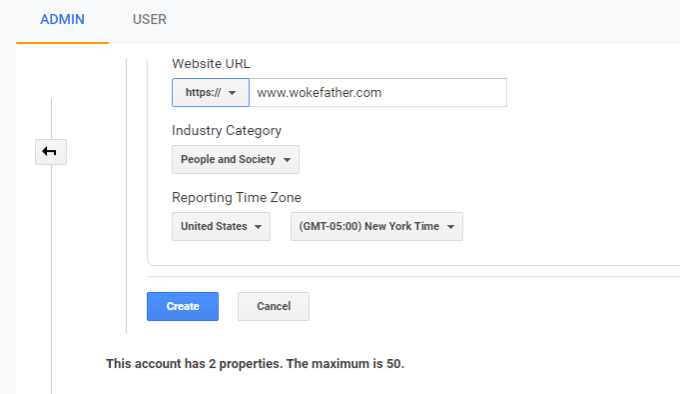
참고: 웹 사이트에서 SSL을 활성화 한 경우 "https"를 선택하십시오.
웹 사이트에 Google 웹 로그 분석 추적 코드 추가
Google 웹 로그 분석에서 새 웹 사이트 속성을 성공적으로 만들면 추적이 표시됩니다 웹 로그 분석에서 사이트의 모든 트래픽을 기록하는 데 사용하는 코드를 나타내는 ID입니다.
In_content_1 모두 : [300x250] / dfp : [640x360]->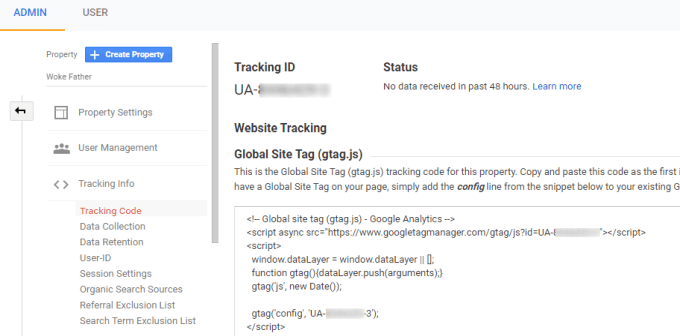
이상적으로 모든 페이지의
태그 안에 이것을 삽입하고 싶을 것입니다. 이 입력란에 스크립트를 복사하여 잃어 버리지 않을 메모장이나 다른 곳에 저장하십시오.WordPress 웹 사이트를 사용하는 경우이 스크립트를 쉽게 추가 할 수 있습니다.
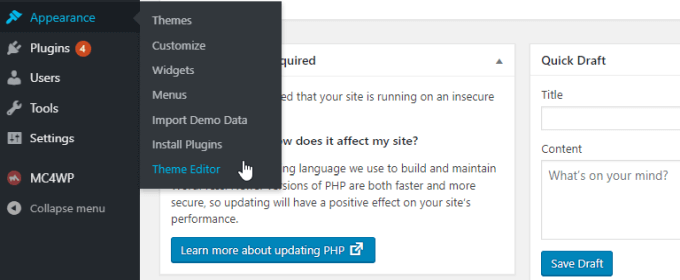
일반적으로 , 대부분의 WordPress 테마에는 테마 헤더 (header.php)가 포함되어 있습니다. 테마 편집기 창의 테마 파일 목록에서이를 선택하십시오.
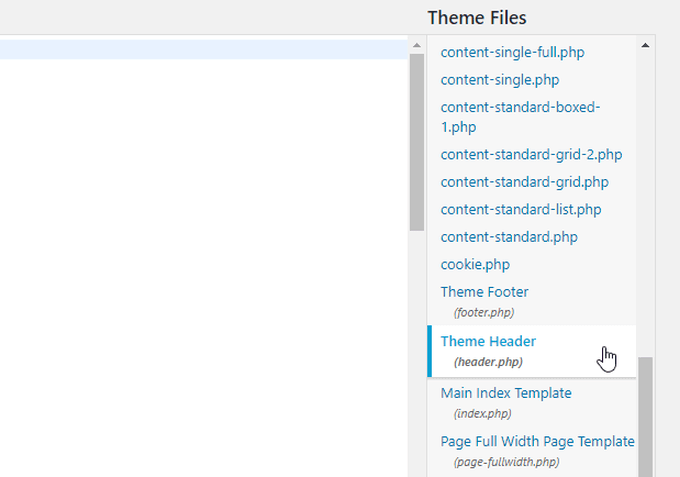
편집기 창에서
태그를 찾아 그 뒤에 Google Analytics 텍스트를 삽입하십시오.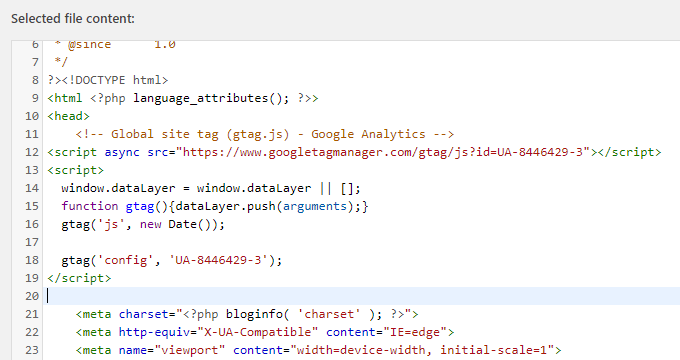
워드 프레스 사이트를 사용하지 않는 경우 유사한 접근 방식을 사용하여 Google 웹 로그 분석 스크립트가 사이트의 모든 페이지에서
태그 내에 포함되어 있는지 확인하십시오.완료되면 새 웹 사이트가 생성 한 웹 로그 분석 계정.
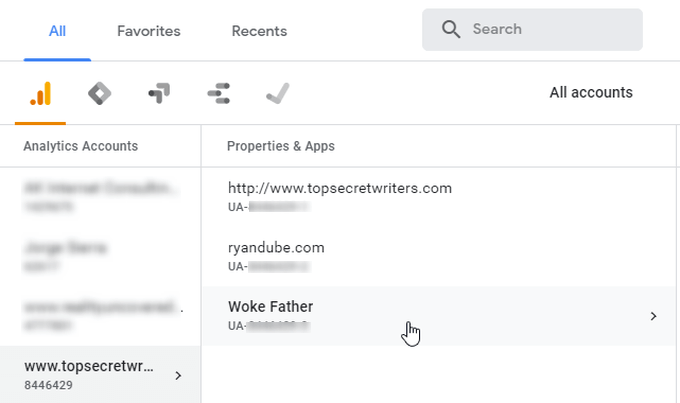
고급 웹 로그 분석 기능
추적 코드를 처음 설치할 때 기본적으로 사용되지 않는 몇 가지 Google 웹 로그 분석 추적 기능이 있습니다. 그러나이 기능을 사용하면 사이트를 방문한 방문자에 대해 훨씬 더 통찰력있는 정보를 얻을 수 있습니다.
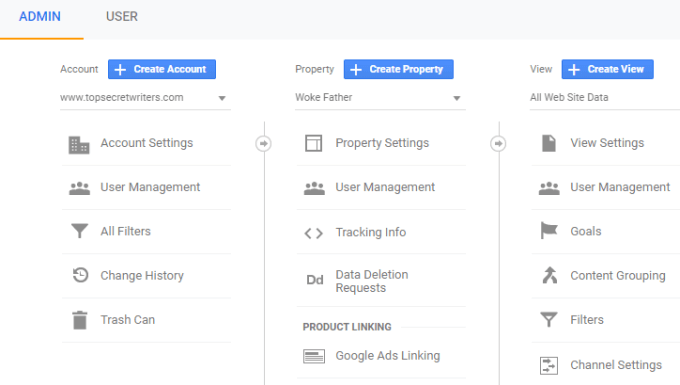
In 속성 설정 창에서 아래로 스크롤하면 몇 가지 옵션을 고려해야합니다. 사용 가능한 추가 기능입니다.
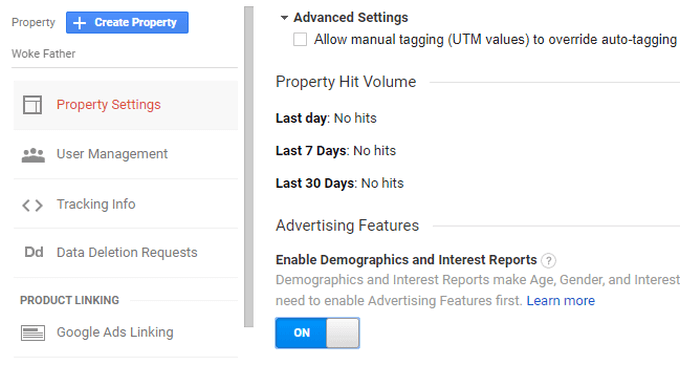
이는 추가 기능을 활성화합니다 귀하의 사이트를 방문한 방문자의 연령, 성별 및 관심사를 알려주는 웹 로그 분석 보고서를 참조하십시오.
이 정보는 대부분의 방문자의 관심사 및 인구 통계에 맞게 사이트를 조정하는 데 큰 도움이 될 수 있습니다.
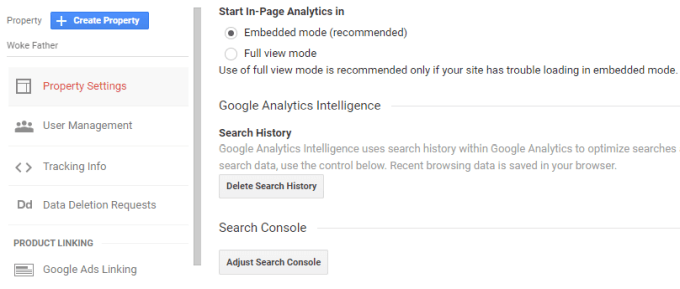
이것 Google 검색 콘솔 데이터가 동일한 속성에 대한 웹 로그 분석 계정에 연결되도록하는 빠른 방법입니다. 사용 설정하면 Google 웹 로그 분석 보고서에 검색 콘솔 데이터를 볼 수 있습니다.
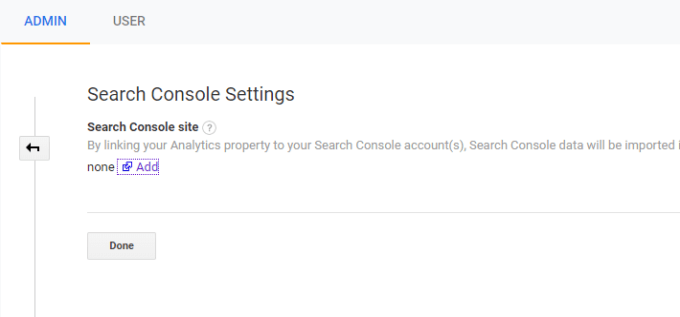
귀하 검색 콘솔 계정에 방금 만든 웹 로그 분석 속성에 연결하도록 선택할 수있는 모든 웹 사이트가있는 페이지가 표시됩니다.
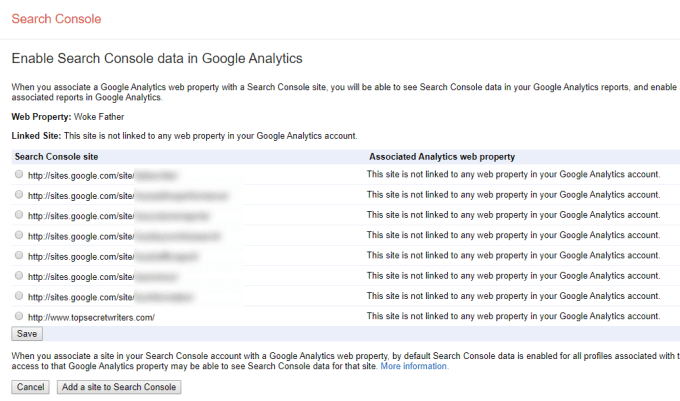
웹 사이트를 방금 만든 후 Google 검색 콘솔에 추가 한 적이 없다면 이전에 수행해야합니다. Google 웹 로그 분석에 연결할 수 있습니다.
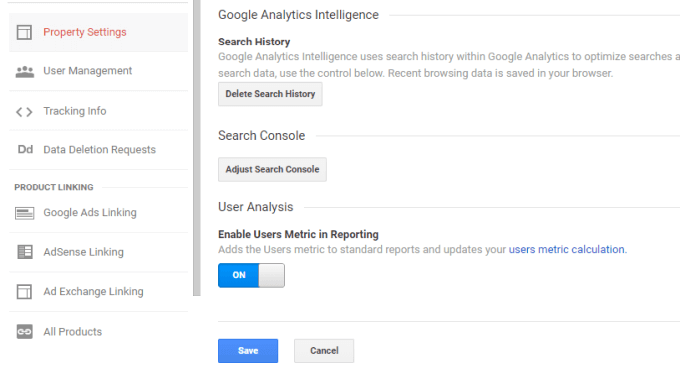
이것 는 Google이 사용자 브라우저에서 자사 쿠키를 사용하여 방문자 수를보다 정확하게 파악할 수있는 새로운 기능입니다. 이렇게하면 오류 발생률이 줄어들고 실제로 얼마나 많은 사용자가 귀하의 사이트를 방문하고 있으며 어떤 페이지를 방문하고 있는지보다 정확하게 파악할 수 있습니다.
이제 귀하의 사이트 및 모든 사이트에서 Google 웹 로그 분석을 사용하도록 설정했습니다. 고급 기능이 활성화되었습니다. 사이트의 Google 웹 로그 분석에서 속성 페이지를 계속 방문하면 며칠 후에 모든 웹 사이트 통계와 함께 데이터가 유입되기 시작합니다.